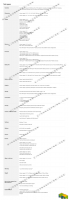Pakeiskite numatytąją atsisiuntimų vietą „Edge“ naudodami jubiliejinį naujinimą
Anksčiau aptarėme, kaip pakeisti numatytasis atsisiuntimo aplankas „Microsoft Edge“, neperkeliant atsisiuntimų. Šis triukas buvo pagrįstas registro redagavimu. „Microsoft“ nusprendė pakeisti šią situaciją su „Windows 10 Anniversary Update“. „Edge“ turi savąją parinktį pakeisti numatytąją vietą, kad išsaugotų atsisiųstus failus. Štai kaip tai galima padaryti.
Pradedant nuo Windows 10 build 14316, galite nustatykite numatytąją atsisiuntimo vietą „Edge“. naudojant savo nuostatas. Vykdykite toliau pateiktas instrukcijas.
- Atidarykite „Edge“ naršyklę.

- Dešinėje spustelėkite trijų taškų meniu mygtuką. Ekrane pasirodys naršyklės meniu.

- Spustelėkite nustatymų elementus. Rezultatas bus toks:


- Slinkite nustatymus žemyn iki mygtuko „Išplėstiniai nustatymai“ ir spustelėkite jį.

- Išplėstinių nustatymų skiltyje „Atsisiuntimai“ spustelėkite mygtuką Keisti:

- Pasirinkite norimą aplanką atsisiųstų failų saugojimui ir viskas.

Nuo šiol ši vieta bus naudojama pagal numatytuosius nustatymus atsisiųstų failų saugojimui „Microsoft Edge“. Viskas.